Genau wie das Startmenü in früheren Versionen des Windows-Betriebssystems ist der Startbildschirm in Windows 8 und Windows 8.1 spielt eine wichtige Rolle. Man muss zum Startbildschirm wechseln (es sei denn, Sie haben ihn so konfiguriert, dass er auf dem Desktop geöffnet wird), um Apps zu starten, nach Dateien und Einstellungen zu suchen und angeheftete Ordner/Dateien zu starten.
Wie jeder Benutzer mit Windows 8 oder Windows 8.1 weiß, dass der Startbildschirm mit den Standardeinstellungen in Windows 8 aufgerufen werden kann, indem Sie entweder die Windows-Logo-Taste auf der Tastatur drücken oder den Mauszeiger in die untere linke Ecke des Bildschirms bewegen und dann auf den Startbildschirm-Hinweis klicken. Sie können auch auf den Startbildschirm zugreifen, indem Sie die Charms-Leiste öffnen und dann auf die Windows-Logo-Schaltfläche klicken. Unter Windows 8.1 können Benutzer auf die Schaltfläche Start klicken, um zum Startbildschirm zu wechseln.
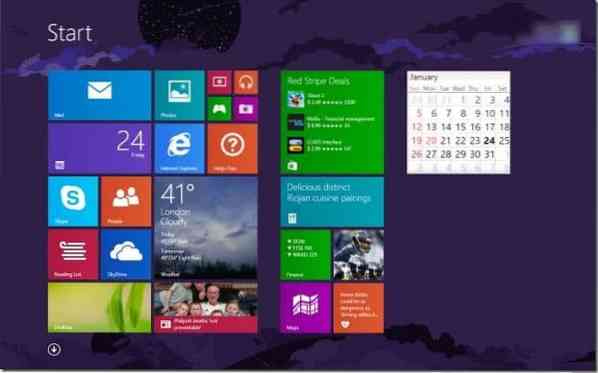
Einige Windows 8/8.1-Benutzer möchten möglicherweise mit Hilfe einer Mausgeste auf den Startbildschirm zugreifen. Sie können jetzt auf den Startbildschirm zugreifen, indem Sie einfach den Mauszeiger in die untere linke Ecke des Startbildschirms bewegen.
WinShake, ein kostenloses Tool, das erstmals veröffentlicht wurde, um Vista und XP die Funktionen Aero Peek und Aero Shake hinzuzufügen, wurde kürzlich aktualisiert und fügt nun Windows 7, Windows 8 und Windows 8 eine Reihe von Mausgesten hinzu.1.
Da sowohl Windows 8 als auch Windows 8.1 unterstützt Peek- und Shake-Funktionen, Benutzer mit Windows 8/8.1 mag dieses Tool nicht sehr nützlich finden, aber wenn Sie die Möglichkeit haben möchten, auf den Startbildschirm zuzugreifen, indem Sie den Mauszeiger in die untere linke Ecke des Bildschirms bewegen, dann ist dies das einzige und perfekte Tool.
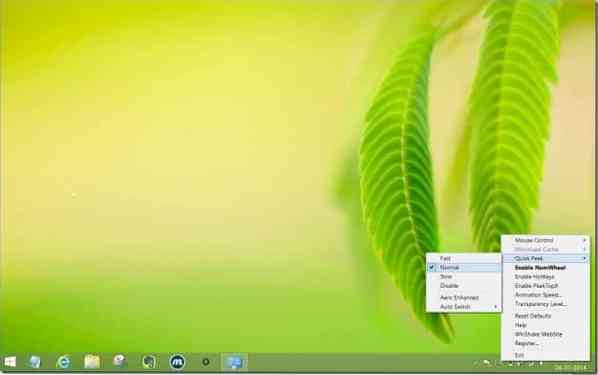
Wenn das Tool ausgeführt wird, klicken Sie mit der rechten Maustaste auf das WinShake-Symbol in der Taskleiste, klicken Sie mit der rechten Maustaste darauf, klicken Sie auf Quick Peek und wählen Sie dann Normal oder Schnell. Das ist es! Ab jetzt können Sie den Mauszeiger in die untere linke Ecke bewegen, um zum Startbildschirm zu wechseln.
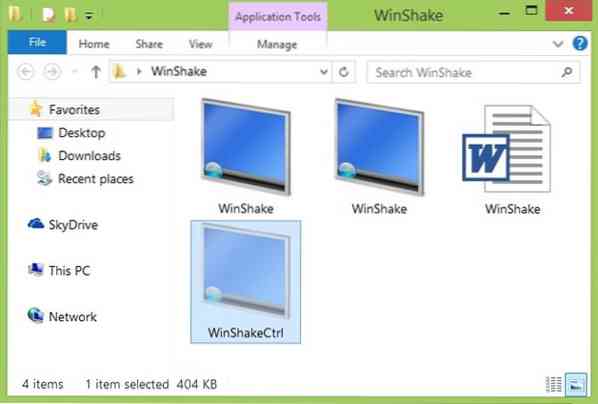
Das Beste daran ist, dass WinShake eine eigenständige Software ist, was bedeutet, dass sie ohne Installation gestartet werden kann. Wir haben es unter Windows 8 getestet.1 (x64) und kann bestätigen, dass die oben genannte Funktion einwandfrei funktioniert.
Beachten Sie, dass auch eine kostenpflichtige Version der Software mit mehr Funktionen verfügbar ist. Die Möglichkeit, mit Mausgeste zum Start zu wechseln, ist auch in der kostenlosen Version verfügbar.
WinShake herunterladen
 Phenquestions
Phenquestions


